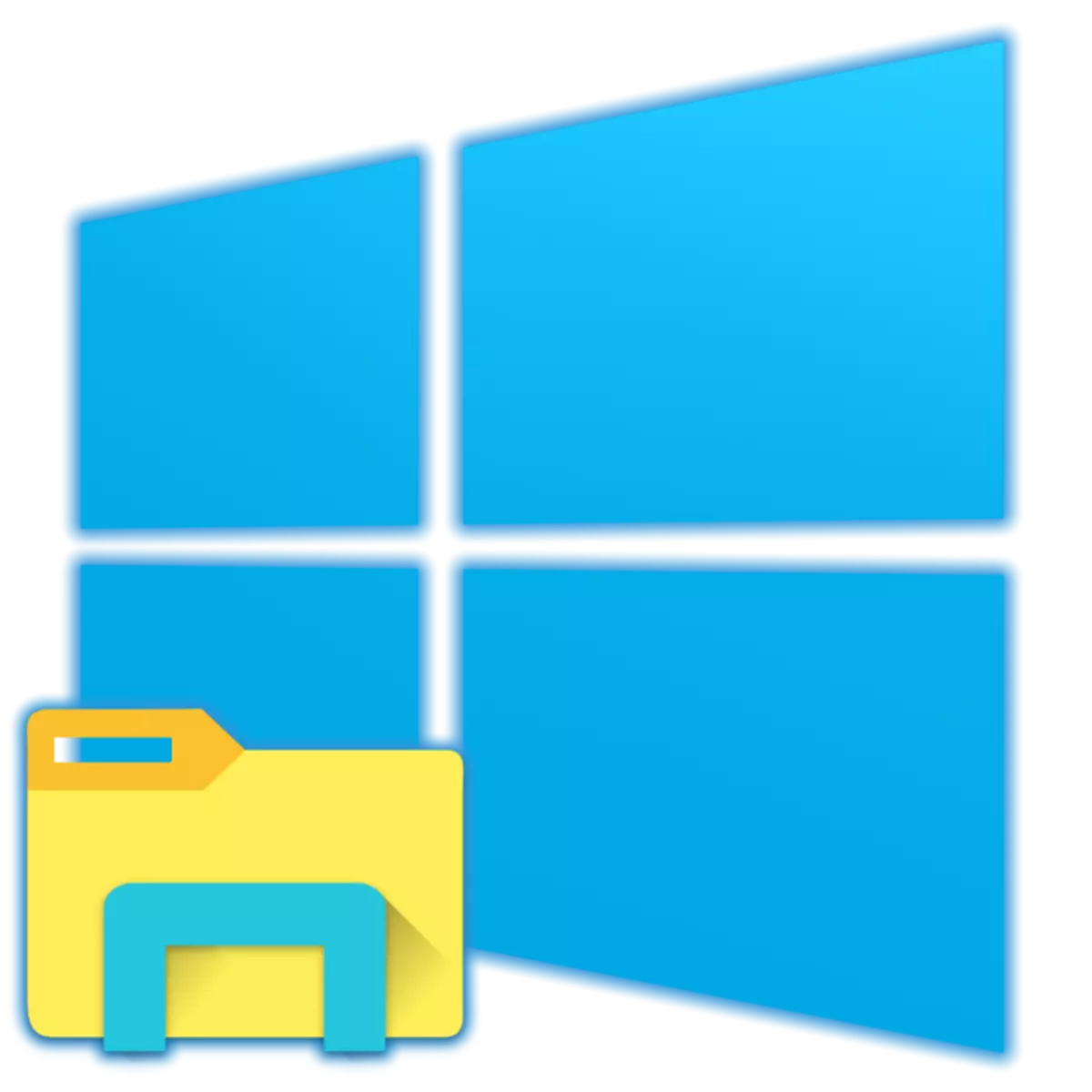
Windows نىڭ ھەر قانداق مۇھىم زاپچاسلىرىنىڭ بىرى «ئۆتكۈزگۈچ» بولۇپ, دىسكىدا قالغان بارلىق ھۆججەت ۋە ھۆججەت قىسقۇچلارنى زىيارەت قىلالايسىڭىز. «ئون چوڭ» كۆرۈنمە يۈزىدە ئۆزىنىڭ كۆرۈنمە يۈزىدە ئۆزگىرىش بولغان بولۇشىدىن قەتئىينەزەر, ئىقتىدارنىڭ ئومۇملىشىشىغا قارىماي, بۇ تۈرنى ۋە ھازىرقى ماقالىمىز مۇشۇ تۈردە ئەھمىيەت بېرىدىغانلىقىنى بىلىشىمىزچە.
Windows 10 دە «explor» نى ئېچىڭ
سۈكۈتتىكى ئەمەلدىن قالدۇرۇلغان نىسبەتەن, «ئېسىرلاش» ياكى «ئېسىلىپ تۇرۇپ» Windows 10 ۋەزىپە كوباسىدا مۇقىملاشتۇرۇلغان ئۇ بۇ خىل ئەھۋال ئاستىدا, شۇنداقلا ئومۇملاشتۇرۇش ئومۇمىي تەرەققىيات ئۈچۈن, ئۇ قايسى ئۇسۇللارنى «ئون چوڭ» دىكى بۇ سىستېما زاپچاسلىرىنى چىقىرىۋېلىشى كېرەك.1-ئۇسۇل: مۇھىم بىرىكمە
ئەڭ ئاسان, قۇلايلىق, ئەڭ تېز (ۋەزىپە تېمىسىدىكى تېزلەتمىسىنىڭ ۋەزىپە تاختىسى يوقلۇقىغا) قىزىق نۇقتىنىڭ يوقلۇقىغا ئاساسەن) قىزىق كۇنۇپكا ئېچىش ئۇسۇلى «Win + E» نىڭ ئىشلىتىلىشىدە. E EL ED Exprererer بولسا لوس نېرلىدىن چىقىرىش, بۇنى بىلەلەيدىغانلىقىڭىز ۋە بۇ بىرلەشتۈرۈشنى ئەسلەش ئاسان ئىكەنلىكىڭىزگە توغرا كېلىدۇ.

2-خىل ئۇسۇل: سىستېمىنىڭ ئىزدەش
Windows 10 نىڭ تەرەققىي قىلدۇرۇش ئەۋزەللىكىنىڭ بىرى, ئەمما سىستېمىغا پەقەت مەخپىي نومۇرنى تاپالايسىز, شۇنداقلا سىستېمىنىڭ قوللىنىشچان پروگراممىلىرىنى ئىجرا قىلىش ئۈچۈنمۇ. ئۇنىڭ ياردىمى بىلەن ئېچىلغان «ئۆتكۈزگۈچ» مۇرەككەپ ئەمەس.
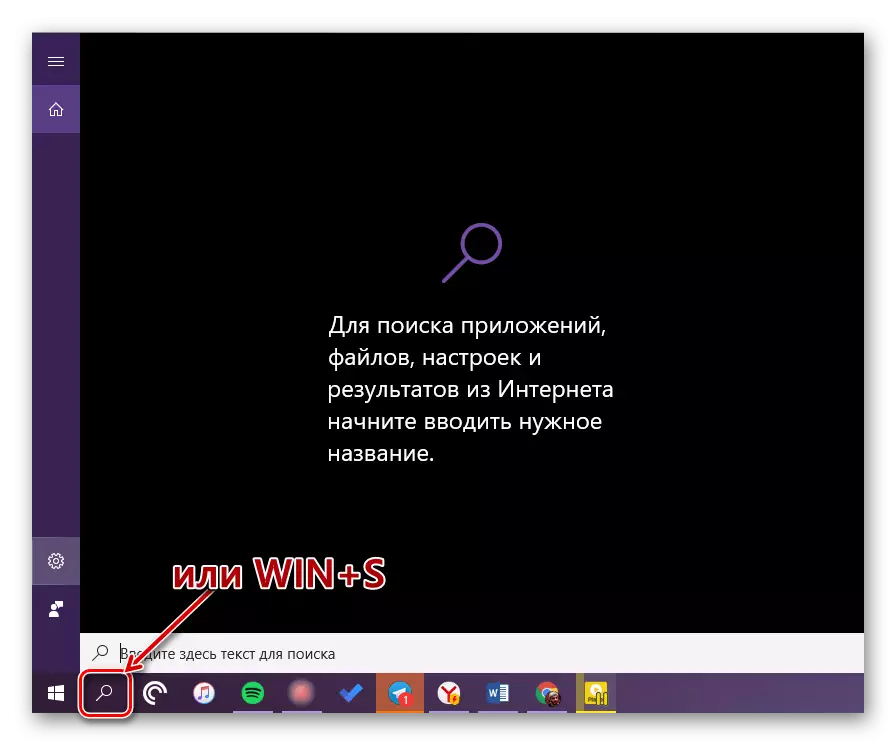
ۋەزىپە بالدىقى ياكى «Win + S» كۇنۇپكىلىرىدا ئىزدەش كۇنۇپكىسىنى ئىشلىتىپ, «Explorer» سوئالىنى تىزىشقا باشلايدۇ. ئىزدەش نەتىجىسىدە كۆرۈنگەن ھامان ئۇنى بىر چېكىش ئارقىلىق ئىجرا قىلالايسىز.

3-خىل ئۇسۇل: «ئورۇن»
يۇقىرىدا تىلغا ئېلىنغان ئېكرانغا ئوخشىمايدۇ, «ئىجرا قىلىش» كۆزنىكىنى پەقەت سىستېمىنىڭ ئۆلچەملىك پروگراممىلىرى ۋە زاپچاسلىرىنى يولغا قويماقچى بولىدۇ, بۈگۈنكى ماقالىنىڭ قەھرىمانىمىزنىڭ قەھرىمانىمىزدا ئۆز ئىچىگە ئالىدۇ. «Win + r» نى بېسىپ تۆۋەندىكى بۇيرۇقنى كىرگۈزۈڭ, ئاندىن «ENTER» ياكى «EXT» كۇنۇپكىسىنى بېسىڭ.
Explorer
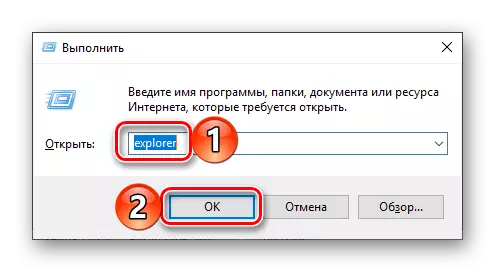
كۆرگىنىڭىزدەك, ئوخشاش بۇيرۇقنى ئىشلىتىپ «Explorer» نى باشلاش ئۈچۈن, ئاساسلىق ئىش نەقىل ئېچىلماي ئۇنىڭغا كىرىش.
4-ئۇسۇل: «باشلاش»
ئەلۋەتتە, «رىخور» قاچىلانغان ھۆججەتلەرنىڭ ھەممىسىنىڭ تىزىملىكىنى كۆرسىتەلەيسىز, سىز «قوزغىتىش» تىزىملىكىنىڭ قايسىسىنى كۆرەلەيسىز. ئۇ يەردىن, ئۇنى سىز بىلەن ئاچالايمىز.
- ۋەزىپە بالدىقىدىكى مۇۋاپىق كۇنۇپكىنى بېسىش ئارقىلىق Windows قوزغىتىش تىزىملىكىنى ئىجرا قىلىڭ ياكى كۇنۇپكا تاختىسىدىكى ئوخشاش ئاچقۇچ - «غەلىبە» نى ئىشلىتىڭ.
- ئۇ يەردە «« Windows »قىسقۇچقا ئاساسەن ئوتتۇرىغا قويۇلغان پروگراممىلەر تىزىملىكىدىن يۆتكىۋېتىڭ ۋە يان تەرەپ يان تەرىپىگە كېڭەيتىڭ.
- تىزىملىكتە ئېچىلغان تىزىملىكتە, «Explorer» نى تېپىپ ئۇنى بازارغا سالىدۇ.
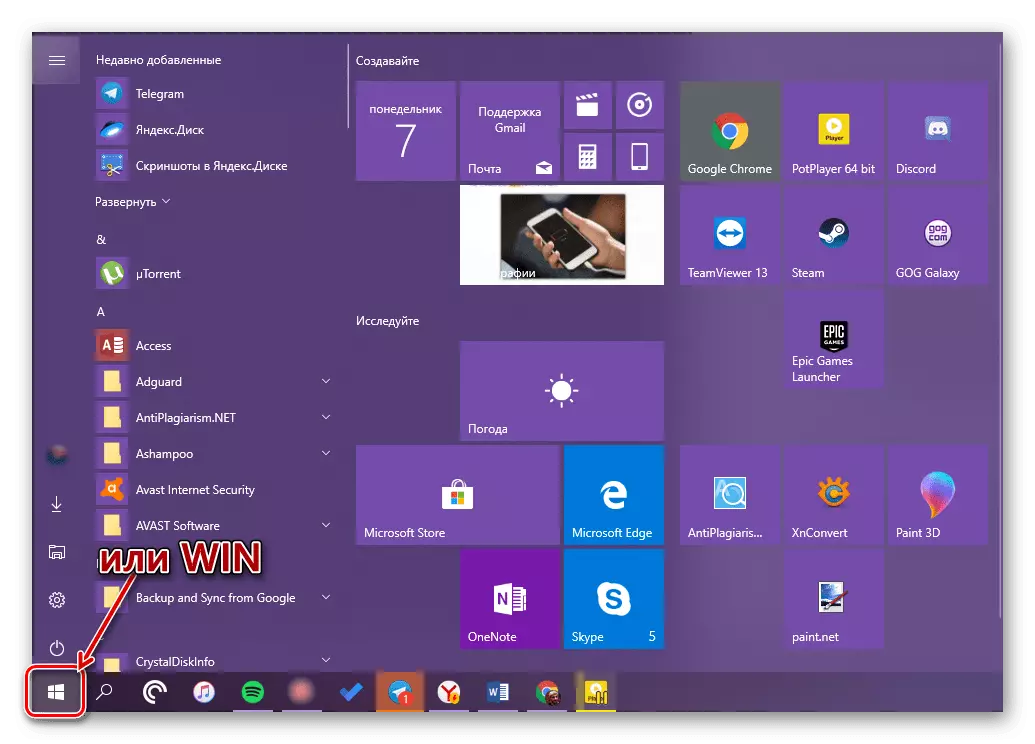


5-خىل ئۇسۇل: مەزمۇن تىزىملىكى «باشلاش»
نۇرغۇن ئۆلچەملىك پروگراممىلار, سىستېما بىرلەشمىسى ۋە باشقا مۇھىم ئىقتىدار ئېلېمېنتلىرىلا «باشلىنىش» ئارقىلىقلا ئەمەس, بەلكى بۇ تۈردىكى ئوڭ كۇنۇپكىنى بېسىش دەپ ئاتىلىدۇ. سىز ئىشلىتىدىغان «Win + X» كۇنۇپكىلىرى بىلەن ۋە پەقەت تىزىملىككە ئىگە بولغان. سىز ئىشلىتىۋاتقان ئېچىلىش ئۇسۇللىرى نېمە ئۈچۈن, تىزىملىكتە «Explorer» تىزىملىكىگە تېپىپ چىقىڭ.
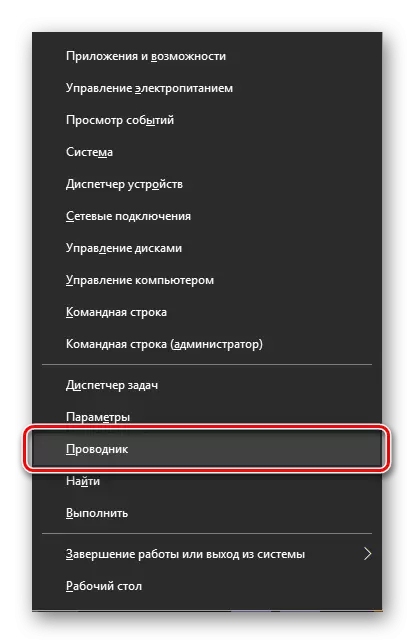
6-خىل ئۇسۇل: «ۋەزىپە باشقۇرغۇچى»
ئەگەر ۋاقتىڭىزدىن كەم دېگەندە «ۋەزىپە ئەۋەتىش» ئالاقىسى بىلەن ئالاقىلىشىڭ », ئاندىن بەلكىم ئاكتىپ جەريانلار تىزىملىكى ۋە« ئۆتكۈزگۈچ »تىزىملىكىدە كۆرگەن بولۇشى مۇمكىن. شۇنداق, سىستېمىنىڭ بۇ بۆلۈمىدىن قارىغاندا, سىز ئۇنىڭ مەشغۇلاتىنى تاپالمايسىز, ئەمما قوزغىتىشنى قوزغىتالايسىز. بۇ تۆۋەندىكىدەك ئىشلىنىدۇ.
- ۋەزىپە بالدىقىدىكى بوش ئورۇننى ئوڭ چېكىپ ئېچىلغان تىزىملىكتە ۋەزىپە باشقۇرغۇچىنى تاللاڭ. ئەكسىچە, سىز «Ctrl + Shift + Esc» كۇنۇپكىسىنى بېسىڭ.
- كۆزنىكىدا ئېچىلغان دېرىزىدە «ھۆججەت» بەتكۈچىنى چېكىپ يېڭى ۋەزىپىنى تاللاڭ.
- تىزمادا «explorer» بۇيرۇقىنى كىرگۈزۈڭ, ئەمما سۆزسىز «جەزملە» ياكى «« چىقىم »نى چېكىڭ.

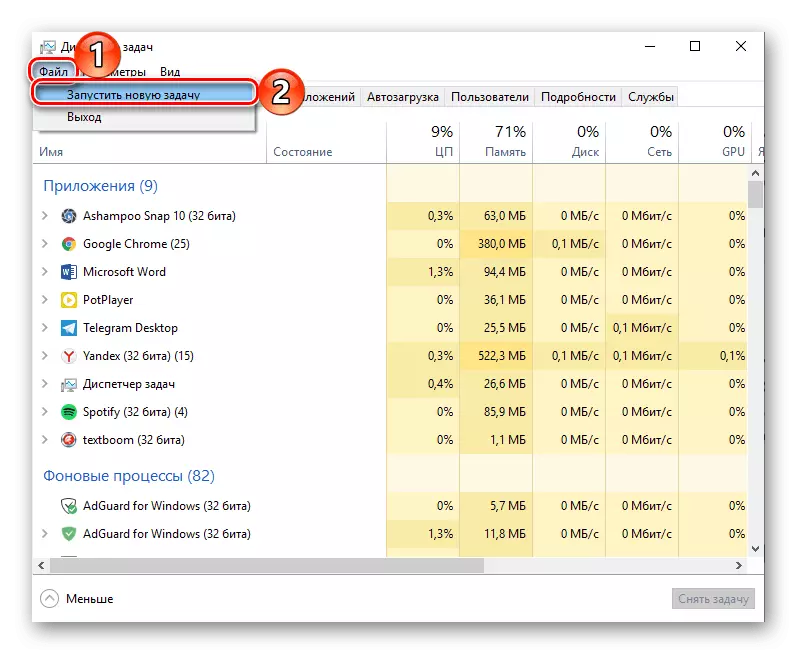
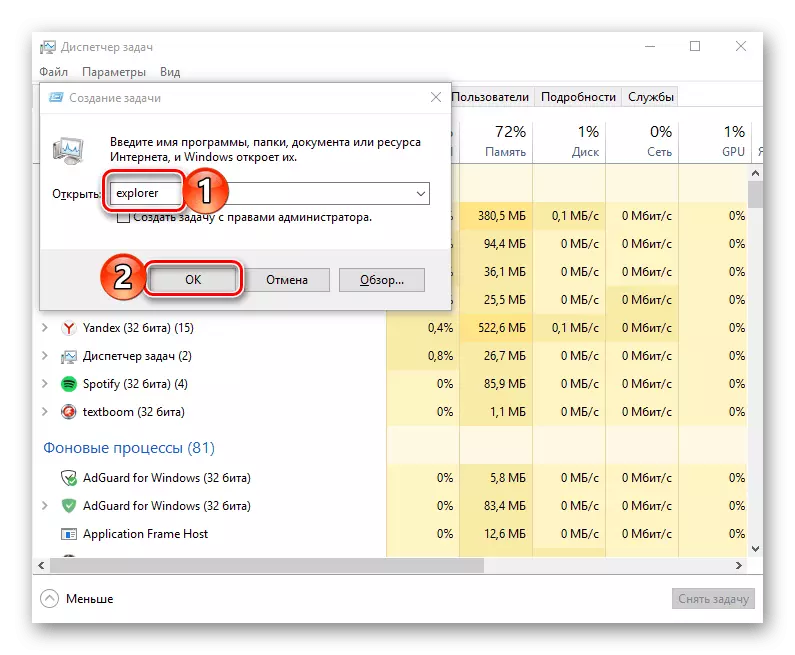
كۆرسىڭىزدەك, بۇ يەردە «ئىجرا قىلىنغان» كۆزەتنى باشلاش ئۈچۈن, ئېھتىياجلىق بولغان تەركىبنى باشلاش ئۈچۈن, ئوخشاش لوگىلا ئوخشاش لوگىلا ئوخشاش لوخلىق ئىشلەيدۇ, ئۇنىڭ ئەسلى ئىسمى ئىشلىتىلىدۇ.
7-خىل ئۇسۇل: ئىجرا قىلغىلى بولىدىغان ھۆججەت
«تىرىك ئامېرىكا« تىرىك »ئادەتتىكى پروگراممىلارغا ئوخشىمايدۇ, شۇڭا ئۆزىنىڭ ئىجرا قىلىنىدىغان ھۆججەت, ئۇنى باشلاش مۇمكىن. ئىزدىگۈچى .EXE. تۆۋەندىكى يولغا جايلاشقان بۇ ھۆججەت قىسقۇچنىڭ ئاستىدا دېگۈدەك. ئۇ يەرگە قويۇپ, قوش چېكىڭ
C: \ windows
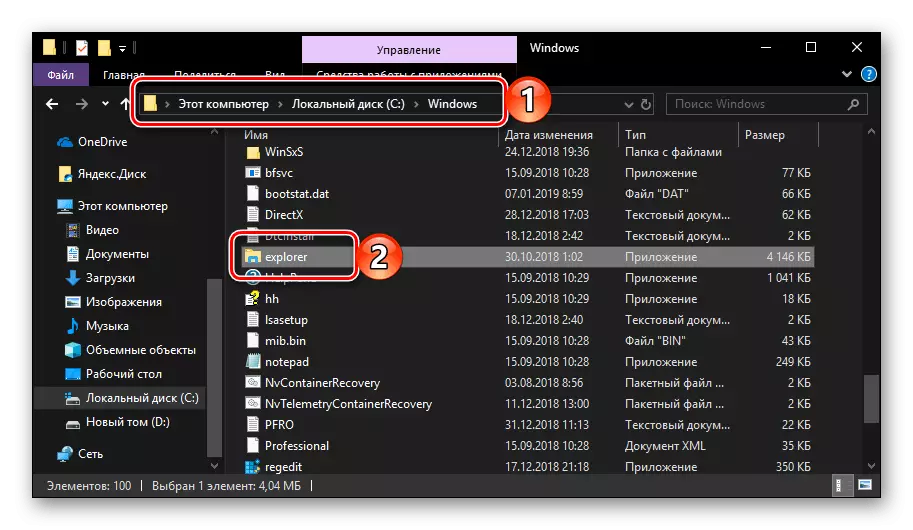
يۇقارقىلارنىڭ ھەممىسىگە دىققەت قىلسىڭىز, Windows 10 دا «Cortor» نى باشلاشنىڭ ئاز سان قانچە كۆپ بولىدىغانلىقى بار. سىز پەقەت بىر ياكى ئىككىسىنى پەقەت بىرلا ياكى ئىككىسىنى ئېسىڭىزدە تۇتۇڭ ۋە ئۇلارغا ئېھتىياجلىق دەپ ئەستە ساقلىشىڭىز كېرەك.
ئىختىيارىي: تېز زىيارەت قىلىش
«ئېسىلىۋېتىلگۈچى» توختىماي تېلېفون قىلىشىم كېرەك, يۇقىرىدا ئېيتىلغان ئۇسۇللارنى ئەستە تۇتۇپ, بۇ مۇمكىن, بۇ پروگراممىنى ئەڭ مۇھىم ئورۇن ۋە ئاددىي جايدا بىرلەشتۈرۈش كېرەك. بۇ خىل سىستېمىدا كەم دېگەندە ئىككى.
ۋەزىپە بالدىقى
يۇقىرىدىكى ئۇسۇللاردا, «explorer» نى ئىجرا قىلىڭ, ئاندىن ۋەزىپە ئىستبىرىيى ئوڭ تەرەپنى چېكىپ سىنبەلگىنى « مەزمۇن تىزىملىكىدە «بىخەتەر ۋەزىپە بالداق نى تاللاڭ, ئۇنى زۆرۈر دەپ قارىسىڭىز, ئۇنى ئەڭ قۇلايلىق جايغا يۆتكەڭ.
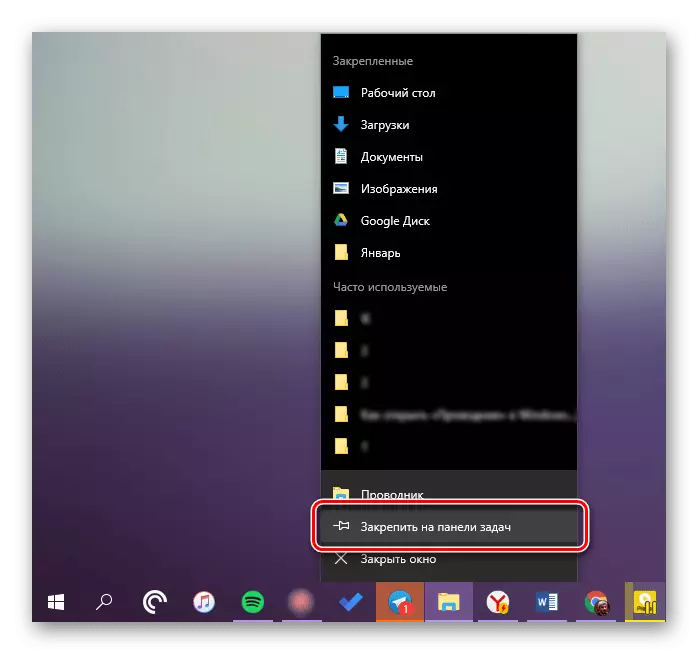
باشلاش تىزىملىكى »
ئەگەر سىستېمىنى توختىماي «ئېسىرلاڭ» نى ئىزدەشنى ئويلىمىسىڭىز, تېزلەتكۈچ ئۇنى ئىجرا قىلماقچى بولغان قىستۇرما دېتاللارنى ئوڭشاش ئۈچۈن تېزلەتمە يول ئاچسىڭىز, «تاقاش» ۋە «تاقاش» ۋە «تاقاش» كۇنۇپكىلىرىنىڭ يېنىدىكى. بۇ تۆۋەندىكىدەك ئىشلىنىدۇ:
- «باشلاش» تىزىملىكى ياكى «Win + I» كۇنۇپكىسىنى ئىشلىتىپ «پارامېتىرلار» نى ئېچىڭ.
- «خاسلاشتۇرۇش» قا بېرىڭ.
- يان سەپلىمى قاتارىدا «باشلاش» بەتكۈچىگە قاراپ «باشلاش» نى تاللاڭ: «تىزىملىكتە قايسى ئەپياتاقداش كۆرسىتىلىدۇ» نى تاللاڭ.
- «Explorer» نى ئاكتىپ ھالەتتە يۆتكەڭ.
- «پارامېتىر» نى تاقاش, «باشلاش» نى قايتا ئېچىڭ, ئۇ يەردىكى تېزلەتكۈچنى قايتا ئېچىڭ.
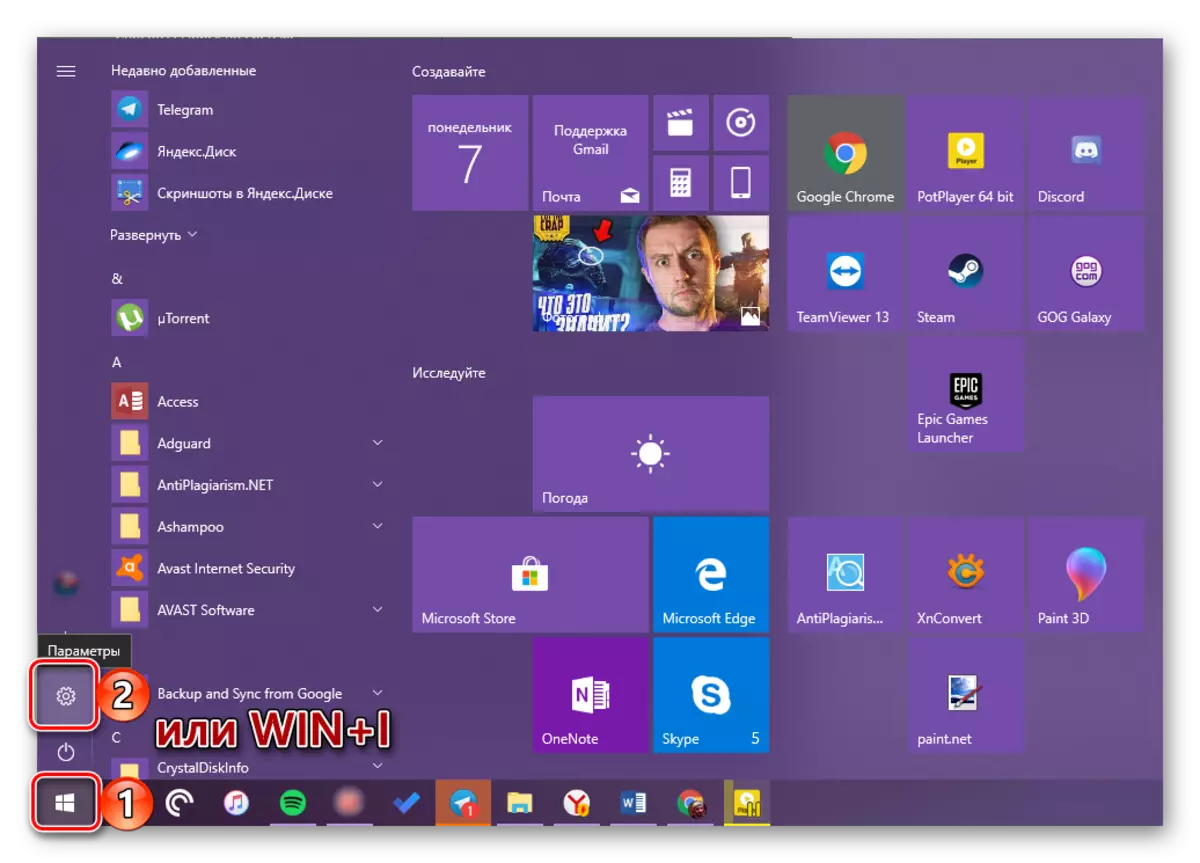
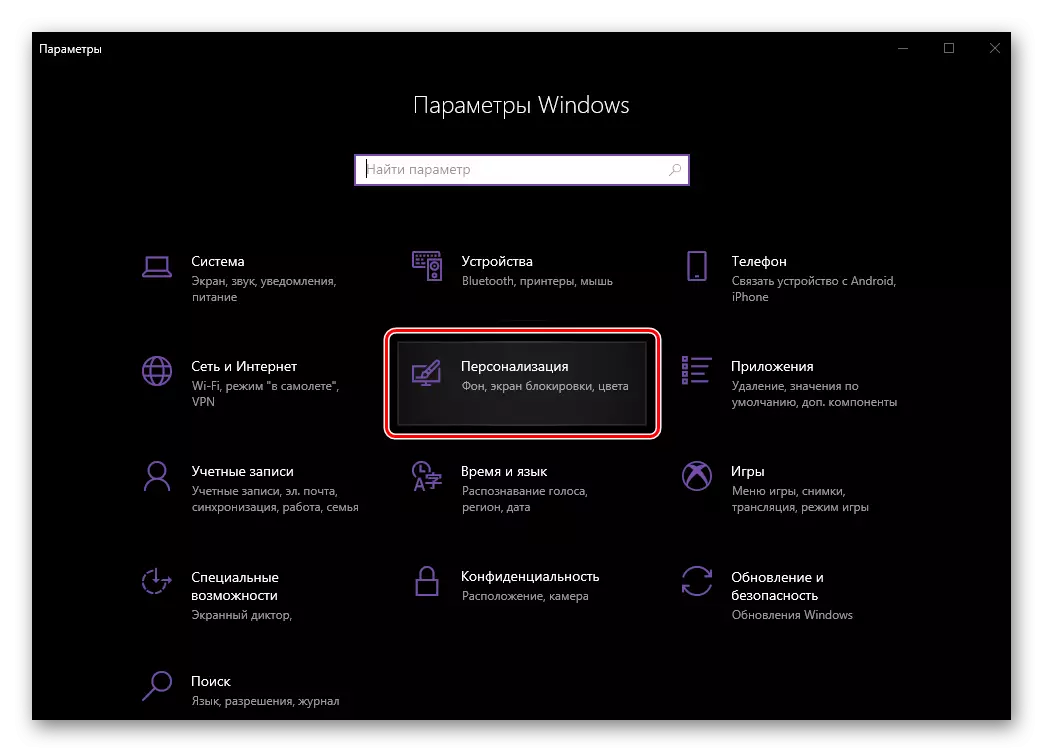
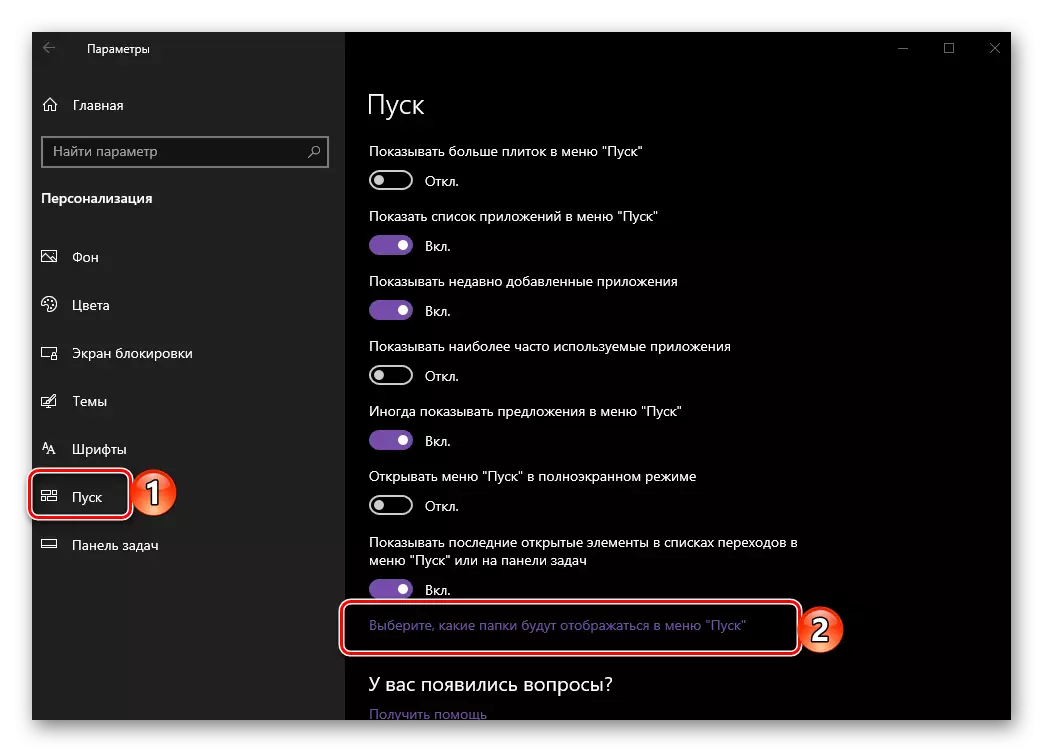

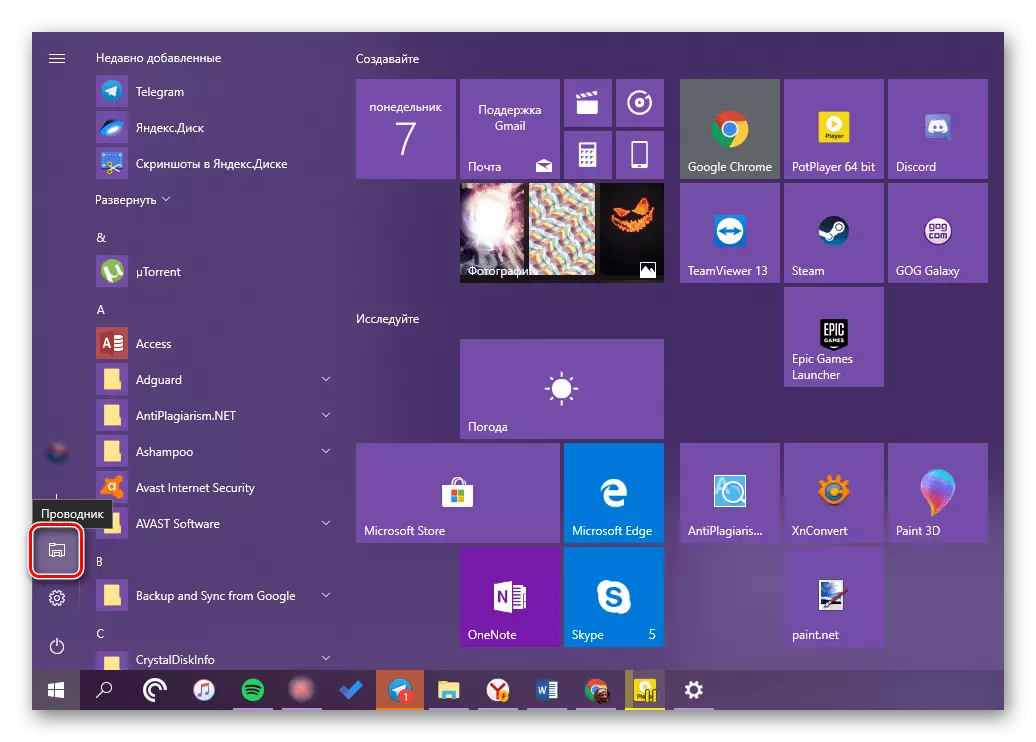
يەنە كۆرۈڭ: Windows 10 دىكى ۋەزىپە بالدىقىنى قانداق قىلىپ قانداق قىلىش كېرەك
خۇلاسە
ھازىر Windows 10 بىلەن بولغان كومپيۇتېر ياكى خاتىرە كومپيۇتېردا «Kentror» نى ئېچىشنىڭ تۈرلۈك تاللاشلىرىنىلا بىلمەيسىز, شۇنداقلا قانداقمۇ بىر كۆرۈشنى يوقىتىشقا بولمايدۇ. بىز بۇ كىچىك ماقالىنىڭ سىزگە پايدىلىق بولۇشىنى ئۈمىد قىلىمىز.
